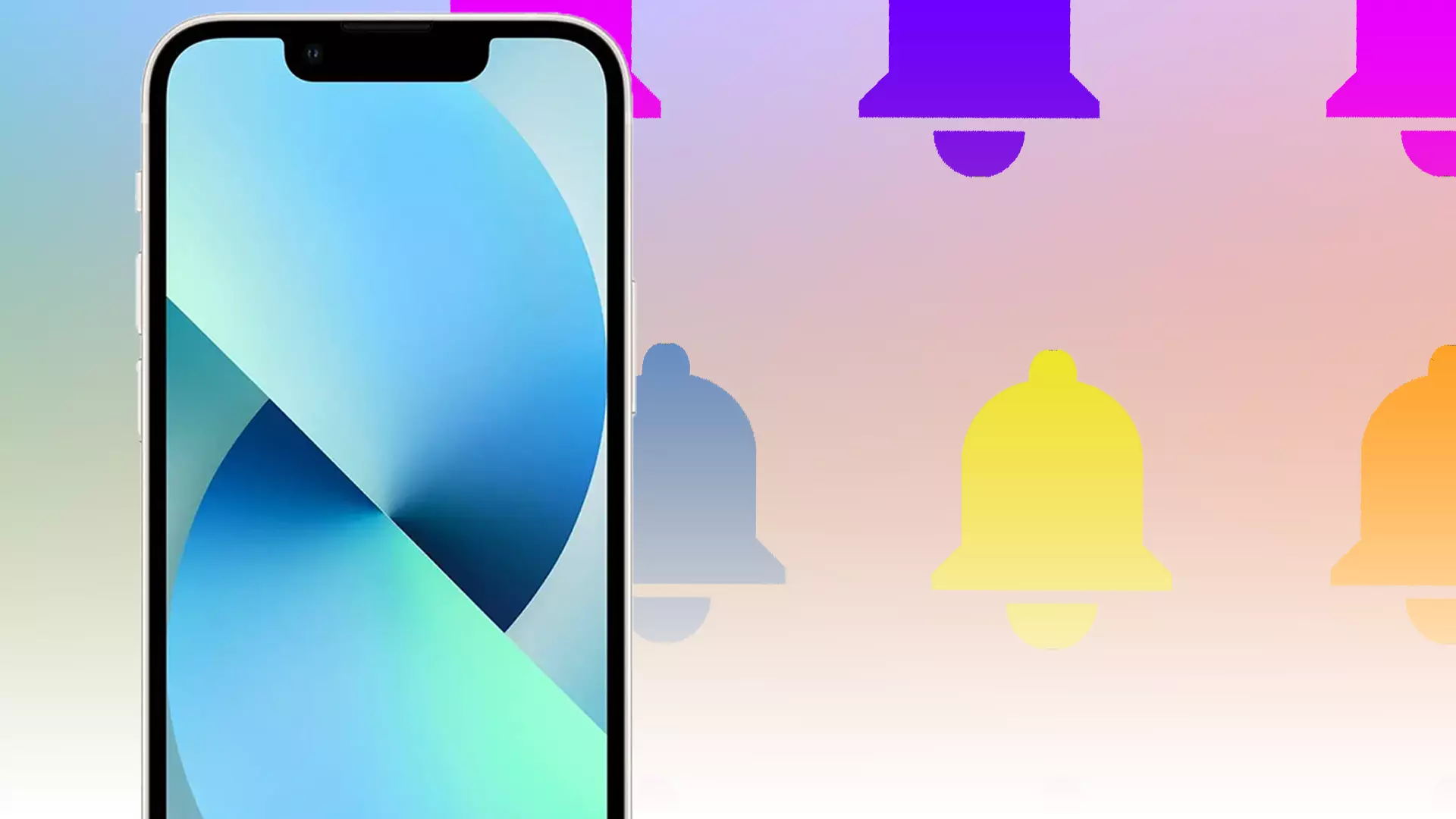Mange av oss bruker flere alarmer regelmessig. For eksempel våkner jeg sjelden av én alarm, da jeg ganske enkelt slår den av med den automatiske bevegelsen av den søvnige hånden min. Det er derfor jeg stiller inn flere alarmer på rad, så jeg endelig våkner av den irriterende støyen.
Selvfølgelig er mange vekkerklokker en god ting. Men hvis de begynner å gå av på fridagen din, vil du neppe like det. I så fall kan du slå dem av.
Slik sletter du alle alarmer på en gang iPhone
Du bør vite at iPhone kan slette alle alarmer samtidig, men du kan bare gjøre det med Siri. Du kan ikke manuelt slette alle alarmer samtidig. For å manuelt slette alle alarmer på iPhone, må du slette hver vekkerklokke separat. Siri, stemmeassistenten som hjelper deg med å kontrollere telefonen din, kan slå av alle alarmer umiddelbart, og her er hvordan du gjør det.
Slik fjerner du alarmer på iPhone ved hjelp av Siri
Vel, hvis du vil slette alle alarmer på din iPhone, må du ringe Siri og følge disse trinnene:
- Så ring Siri og si Slett alle alarmene mine .
- Etter det trykker du bare på Ja for å bekrefte.
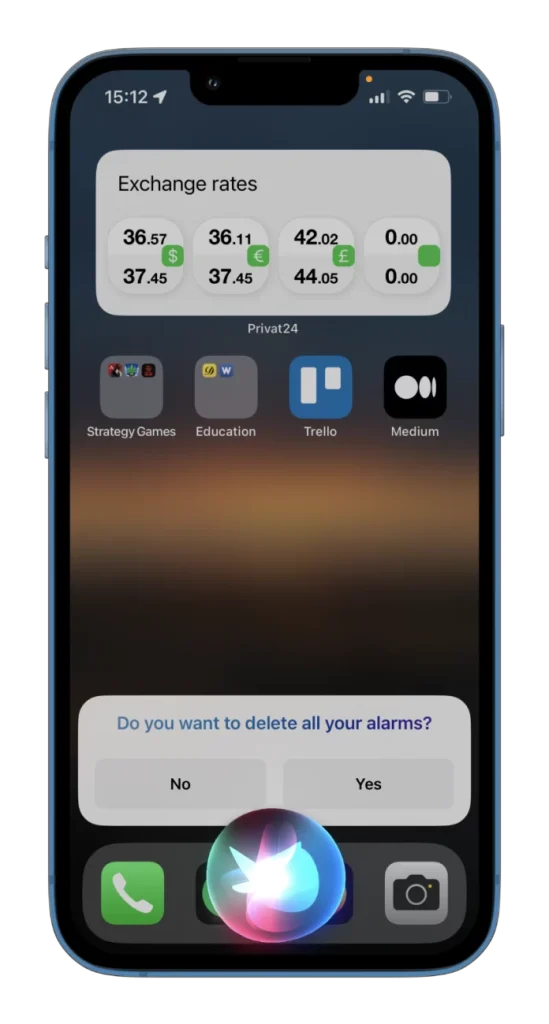
Nå kan du åpne Klokke-appen og se at Siri har fjernet alle alarmene. På denne måten kan du også aktivere og deaktivere alle alarmer.
Du bør også vite at Siri ikke kan slette sengetidsalarmen. Så du må gjøre dette selv. Jeg skal vise deg hvordan du gjør dette litt senere.
Slik sletter du individuelle alarmer på iPhone
Hvis du vil slette alle alarmer én etter én eller den enkelte på iPhone, kan du følge disse instruksjonene:
- Åpne Klokke- appen og gå til Alarm- fanen.
- Trykk deretter på Rediger .
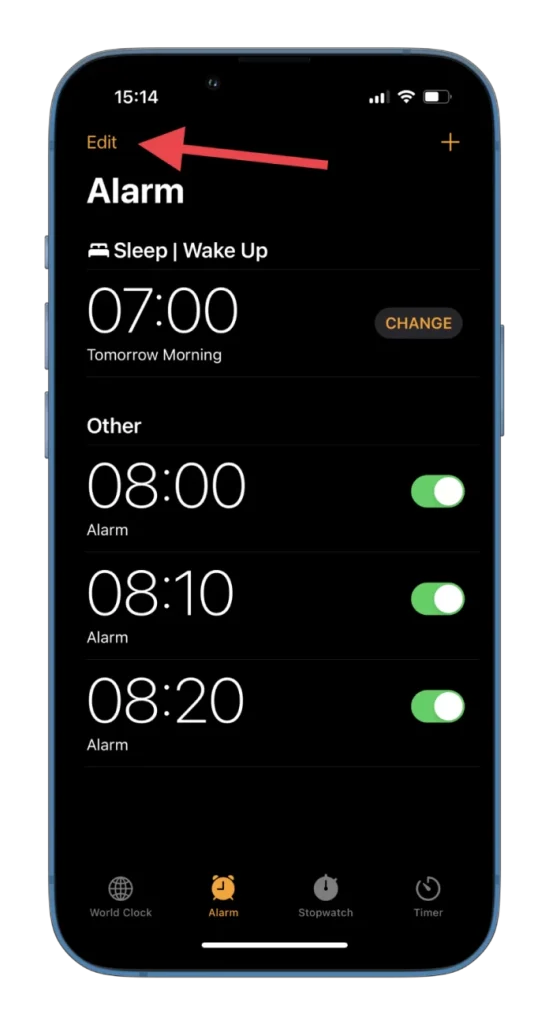
- Til slutt trykker du på minusikonet til venstre for alarmen og velger Slett .
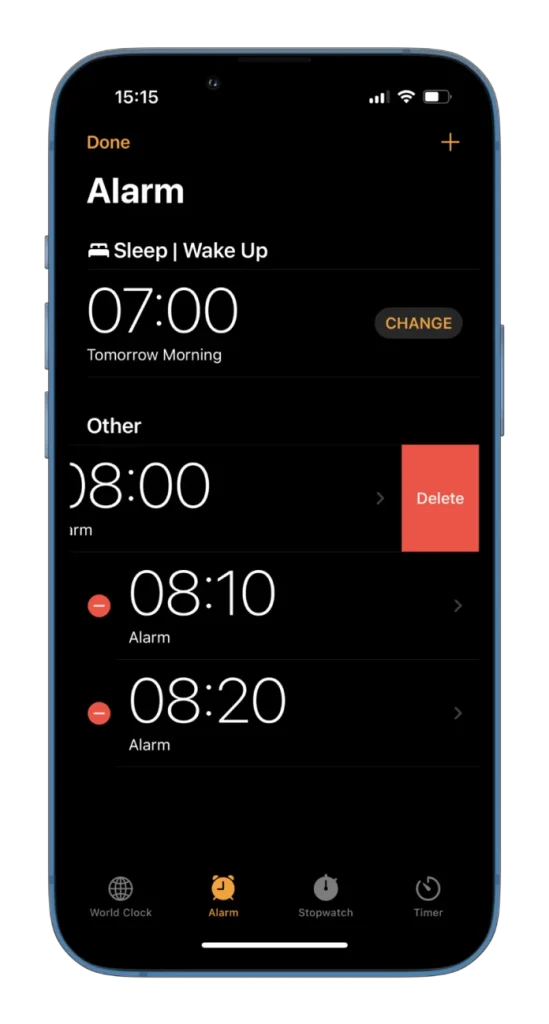
Ikke la det gå ut av hånden hvis du bruker Klokke-appen på din iPhone som vekkerklokke. Du kan redigere alarmer for forskjellige tider og gjenbruke dem eller slette de du ikke vil bruke igjen. Du kan forresten gjøre de samme tingene på iPaden din .
Slik fjerner du alarmen fra Apple Watch
Apple Watch-brukere kan også fjerne alarmen fra enhetene sine.
- Åpne Alarm- appen på Apple Watch.
- Velg deretter alarmen du vil fjerne.
- Rull til bunnen og trykk på Slett .
Nå trenger du bare å gjenta denne prosedyren for hver alarm på Apple Watch hvis du vil slette dem alle.
Slik sletter du Sleep Schedule-alarmen på iPhone
Som nevnt ovenfor kan ikke Siri deaktivere vekkerklokken som er synkronisert med Health-appen på iPhone. Så du må gjøre dette manuelt.
- Åpne Klokke- appen og gå til Alarm- fanen.
- Trykk deretter på Endre under alarmen for dvale/vekke .
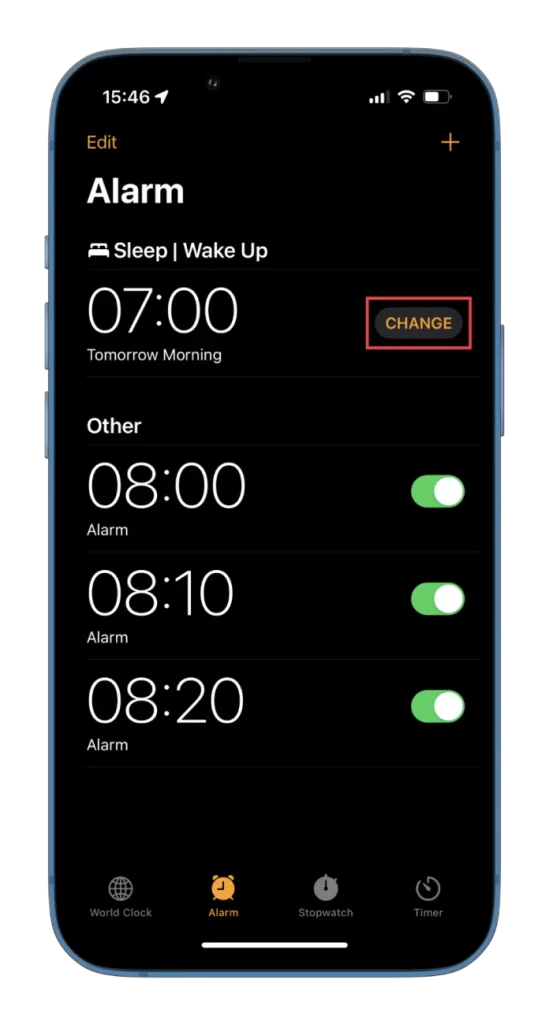
- Du kan deaktivere alarmen eller fortsette ved å trykke på Rediger søvnplan i Helse .
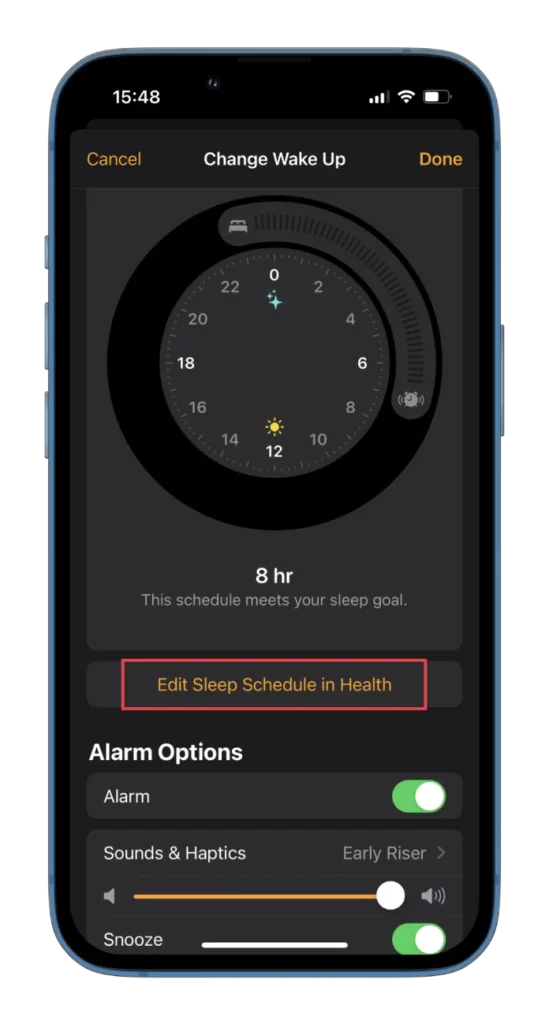
- Trykk nå på Rediger under Full tidsplan .
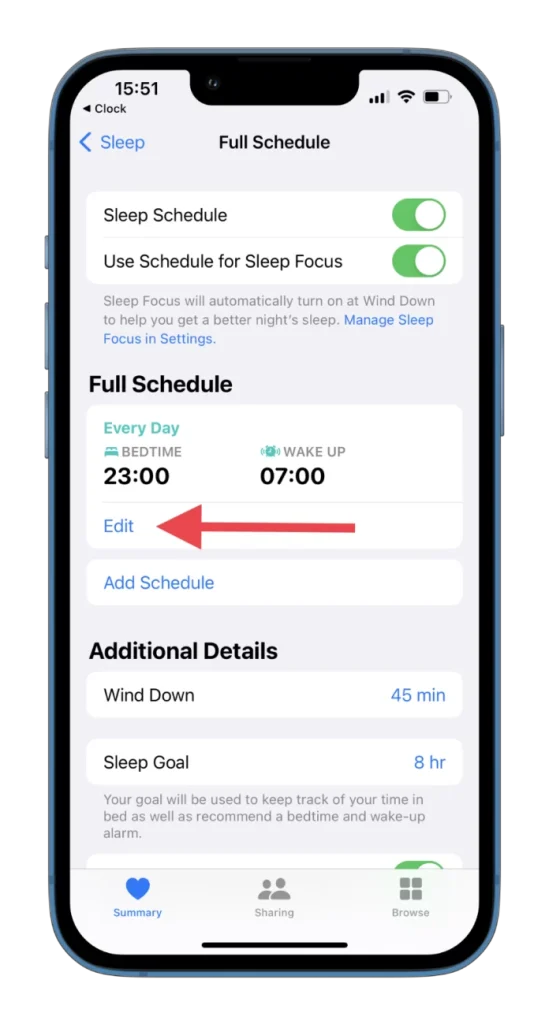
- Rull til slutt ned og trykk på Slett tidsplan .
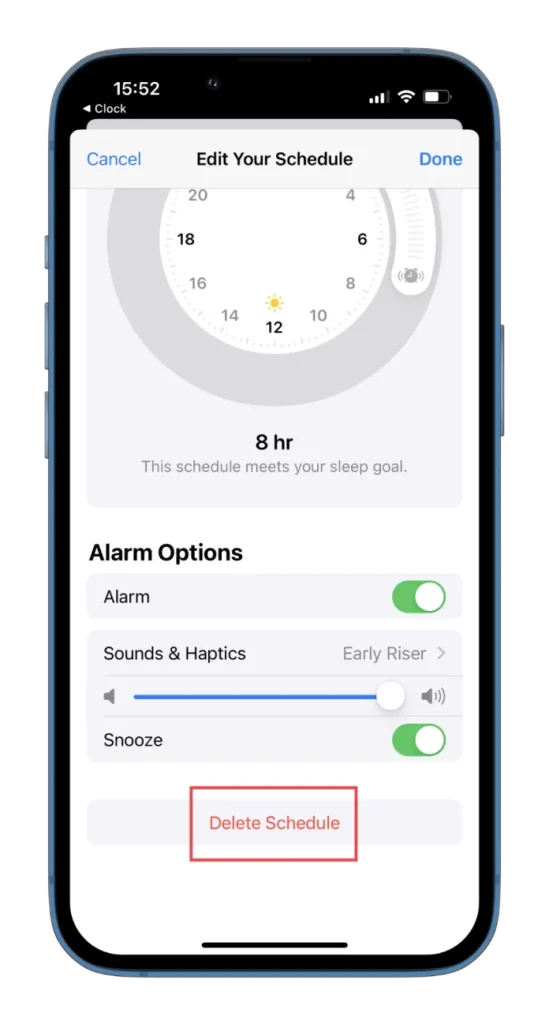
Det er det. Nå vet du hvordan du sletter alle alarmene dine.
Slik endrer du alarmlyden på din iPhone
Noen ganger kan folk bli vant til alarmringetonen og slutte å våkne til den. I så fall kan det enkelt endres.
- Åpne Klokke- appen og gå til Alarm- fanen.
- Trykk deretter på alarmen du vil redigere.
- Deretter trykker du på alternativet Lyd .
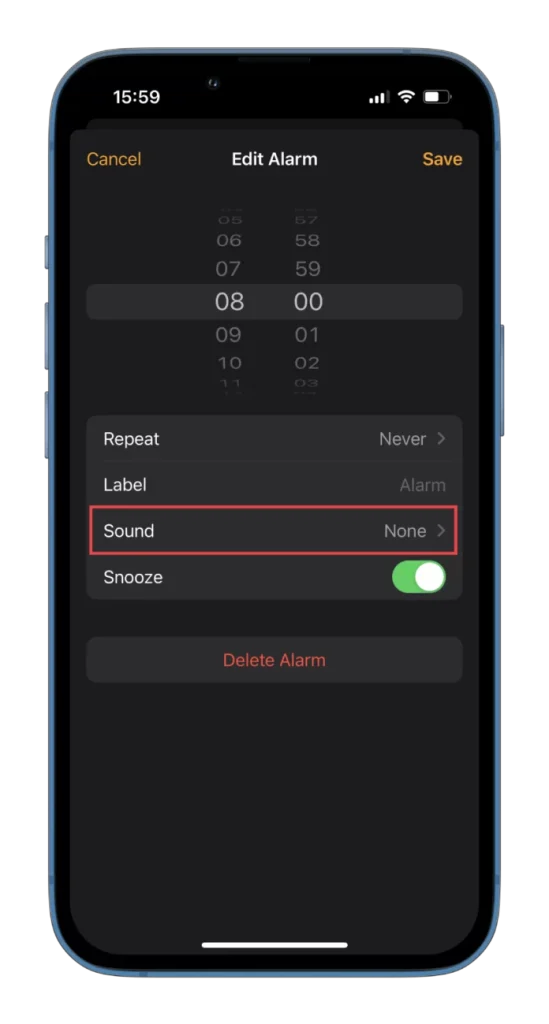
- Det ville være to alternativer å velge mellom – du kan enten bruke en av de tilgjengelige ringetonene eller velge en sang på Apple Music.
- Velg nå din nye alarmringetone eller sang og gå tilbake.
- Til slutt trykker du på Lagre .
En ny ringetone vekker deg neste gang vekkerklokken ringer.
Hvilken knapp slår av alarmen på iPhone?
Her er det raske svaret: ingen knapp slår av iPhone-vekkerklokken. Ved å trykke på en sideknapp kan du «utsette» vekkerklokken, men ikke slå den av. Dette er gjort med vilje; en person kan fortsatt være våken, trykke på knappen, slå av vekkerklokken og gå i dvale igjen. Derfor, siden det ikke er noen av-knapp, må du våkne og gi en kommando til Siri eller manuelt slå av vekkerklokken; i dette tilfellet vil handlingene dine være bevisste, og sannsynligheten for å sove er betydelig redusert.